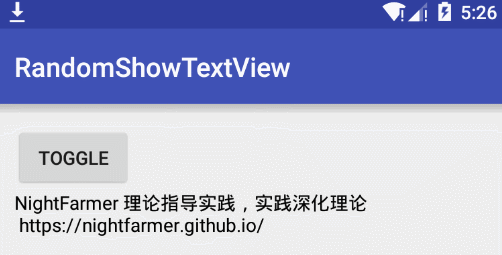偶然看到一个非常不错的特效,尝试着实现了并记录下开发过程。
实现文本的显示一般使用Canvas绘图或者使用TextView,TextView为我们提供了很多对文本的封装包括文字大小,颜色,内外边框,对其方式,字体等等,所以在TextView满足需求的时候尽量不使用Canvas来进行文本显示,这里我们选择使用TextView作为我们特效控件的基础。
google为我们提供了SpannableString类对TextView进行同一个控件显示不同文本效果提供了支持,所以我们可用通过这个类来控制不同位置的字符的alpha来达到我们的目的,对于SpannableString的具体用法这里不做过多阐述,参考这里
首先我们定义一个叫做RandomShowTextView的自定义类继承自TextView1
2
3
4
5
6
7
8
9
10
11
12
13
14
15
16
17
18
19
20
21
22
23
24
25
26
27
28
public class RandomShowTextView extends TextView
private int mDuration = 2500 ;
ValueAnimator animator;
ValueAnimator.AnimatorUpdateListener listener = new ValueAnimator.AnimatorUpdateListener() {
@Override
public void onAnimationUpdate (ValueAnimator valueAnimator)
Float percent = (Float)valueAnimator.getAnimatedValue();
resetSpannableString(percent);
}
};
public RandomShowTextView (Context context)
super (context);
init();
}
public RandomShowTextView (Context context, AttributeSet attrs)
super (context, attrs);
init();
}
private void init ()
this .mIsVisible = false ;
animator = ValueAnimator.ofFloat(0.0f , 2.0f );
animator.addUpdateListener(listener);
animator.setDuration(mDuration);
}
}
我们初始化时定了一个0-2的ValueAnimator并设置了2500毫秒的动画时长,同时设置了动画监听,在回调方法中获取到动画期间实时的值。
1
2
3
4
5
6
7
8
9
10
11
12
13
14
15
16
17
18
19
20
21
22
23
24
25
26
27
28
29
30
31
32
33
34
35
36
37
38
private boolean mIsReset = false ;
private void resetSpannableString (double percent)
SpannableString mSpannableString = new SpannableString(this .mTextString);
int color = getCurrentTextColor();
for (int i=0 ; i < mSpannableString.length(); i++){
mSpannableString.setSpan(
new ForegroundColorSpan(Color.argb(clamp(mAlphas[i] + percent), Color.red(color), Color.green(color), Color.blue(color))), i, i + 1 , Spanned.SPAN_EXCLUSIVE_EXCLUSIVE);
}
mIsReset = true ;
setText(mSpannableString);
invalidate();
}
private int clamp (double f)
return (int )(255 *Math.min(Math.max(f, 0 ), 1 ));
}
private void resetAlphas (int length)
mAlphas = new double [length];
for (int i=0 ; i < mAlphas.length; i++){
mAlphas[i] = Math.random()-1 ;
}
}
private void resetIfNeeded ()
if (!mIsReset){
mTextString = getText().toString();
resetAlphas(mTextString.length());
resetSpannableString(0 );
mIsReset = false ;
}
}
@Override
public void setText (CharSequence text, TextView.BufferType type)
super .setText(text, type);
resetIfNeeded();
}
我们复写了setText方法,在此方法中设置动画之前需要准备的初始化数据,包括文本的内容,文本字符的随机出现顺序以及动画进度。
这样TextView设置字符随机透明度的方法已经完成了,接下来需要加上一些供外部调用的开关方法:1
2
3
4
5
6
7
8
9
10
11
12
13
14
15
16
17
18
private boolean mIsVisible;
public void toggle ()
if (mIsVisible) {
hide();
} else {
show();
}
}
public void show ()
mIsVisible = true ;
animator.start();
}
public void hide ()
mIsVisible = false ;
animator.start();
}
同时在ValueAnimator的监听回调中调整一下对显示和隐藏的处理1
resetSpannableString(mIsVisible ? percent : 2.0f - percent);
这样,我们的控件就定义完成了,我们可以想普通的TextView那样使用它,包括设置字体颜色大小等,而当我们调用toggle/show/hide这写方法时,就会出现我们扩展的随机显隐动画了。